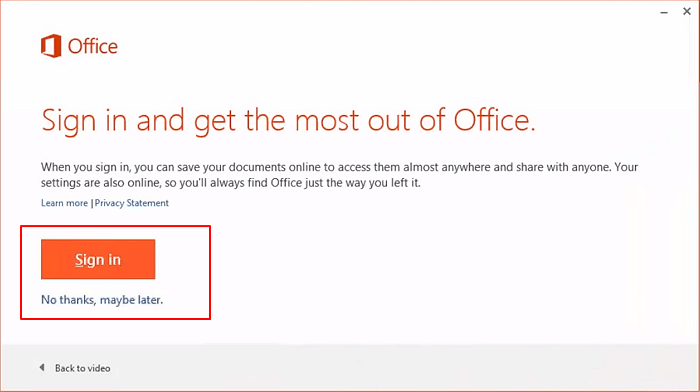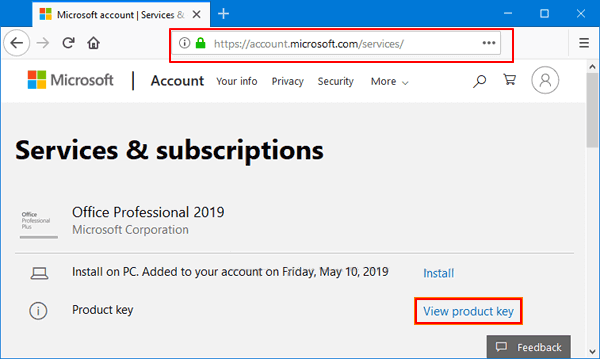هل يمكنني نقل مجموعة برامج أوفيس 2016 من حاسوبي القديم إلى حاسوبي الجديد دون حاجة إلى إعادة تثبيتها من جديد؟
"هل تعرف طريقة نقل البرامج المثبتة من حاسوبي القديم إلى حاسوبي الجديد دون حاجة إلى إعادة تثبيتها من جديد؟ لقد إشتريت جهاز حاسوب محمول جديد الأسبوع الماضي ، وأنا الان أحاول نقل جميع الملفات وبعض البرامج المفيدة من حاسوبي القديم إلى حاسوبي الجديد دون إضاعة الكثير من الوقت والجهد لإعادة تثبيتها مرة أخرى.
لقد قمت بنقل جميع الملفات المهمة إلى جهاز الحاسوب الجديد بكل سهولة ، لكن عندما بفعل نفس الشيء بالنسبة لتطبقات والبرامج مثل مجموعة برامج مايكروسوفت أوفيس 2016 أو فوتوشوب ، إكتشفت أنها لا تعمل ، لقد قمت بنسخ جميع ملفات التثبيت إلى حاسوبي الجديد لكن تظهر لي رسائل خطأ ، فهل هناك طريقة يمكنني من خلالها نقل مجموعة أوفيس 2016 إلى حاسوبي الجديد دون مشاكل؟ كيف ذالك؟"
هل تبحث عن أداة إحترافية لمساعدتك في نقل البرامج المثبتة على حاسوبك القديم؟ سنتعرف من خلال هذه المقالة على برنامج يمكنه مساعدتك في نقل مجموعة برامج أوفيس 2016 من حاسوبك القديم إلى حاسوبك الجديد دون حاجة إلى إعادة تثبيتها من جديد وبكل سهولة.
إعداد كل من جهاز الحاسوب القديم وجهاز الحاسوب الجديد إستعدادا لنقل مجموعة أوفيس 2016.
قبل تبدأ في نقل مجموعة برامج أوفيس من جهاز الحاسوب القديم إلى جهاز الحاسوب الجديد ، ننصحك بشدة بإعداد كل من جهازي الحاسوب القديم والجديد لمعلية النقل وفقا للإرشادات التالية :
1. إبحث عن حساب أوفيس 2016 أو مفتاح التنشيط وإحتفظ به.
2. قم بتنزيل وتثبيت برنامج PC Transfer لمساعدتك في العملية.
يسمح لك برنامج EaseUS Todo PCTrans بنقل مجموعة برامج مايكروسوفت أوفيس مباشرة من جهاز الحاسوب القديم إلى جهاز الحاسوب الجديد على كل من أنظمة التشغيل الويندوز 10/8/7 ببضع نقرات فقط.
نقل مجموعة برامج أوفيس 2016 من جهاز حاسوب إلى حاسوب أخر دون حاجة إلى إعادة تثبيتها وذالك عن طريق أداة EaseUS Todo PCTrans
نقل مجموعة برامج أوفيس 2016 من جهاز حاسوب إلى حاسوب أخر يدويا.
لدى مجموعة أوفيس 2016 ترخيص OEM الذي لا يمكن نقله من حاسوب إلى أخر آخر ، لذا فأنت بحاجة إلى إلغاء تنشيط ترخيص مجموعة أوفيس وإلغاء تثبيته في الحاسوب القديم ، ثم تثبيته وتنشيطه في الحاسوب الجديد.
الخطوة 1 : قم بإلغاء تثبيت مجموعة أوفيس 2016 من على الحاسوب القديم.
- توجه أولا إلى الموقع الرسمي لمجموعة مايكروسوفت أوفيس ثم حسابي " My Account" ثم إختر تسجيل الدخول " Sign In".
- إنتقل إلى قسم التثبيت ثم إختر زر التثبيت ثم حدد إلغاء تنشيط التثبيت " Deactivate Install".
- قم بإلغاء تثبيت مجموعة مايكروسوفت أوفيس 2016 على الحاسوب القديم.
الخطوة 2 : أعد تثبيت مجموعة أوفيس 2016 على الحاسوب الجديد.
- توجه إلى صفحة حسابي " My Account" ثم تسجيل الدخول ثم " Sign in" إختر تثبيت لتنزيل ملف أوفيس 2016 setup.exe
- قم بتشغيل ملف الإعداد ثم أنقر فوق التالي " Next" ثم تسجيل الدخول للتحقق من حساب مايكروسوفت أوفيس الخاص بك ثم إكمال التثبيت " complete Install".
![]()
خطوات تنشيط مجموعة برامح أوفيس 2016 :
1. سجّل الدخول إلى حسابك على مايكروسوفت أوفيس ، (تأكد من تسجيل الدخول باستخدام حساب مايكروسوفت.)
2. تذكر مفتاح المنتج الخاص بك.
بعد الولوج إلى حسابك على موقع مايكروسوفت وتسجيل الدخول إلى حساب أوفيس الخاص بك ، يمكنك النقر فوق عرض مفتاح المنتج " View product key " ، بالإضافة إلى هذه الطريقة ، يمكنك أيضًا التحقق من إيصالك الرقمي في صندوق البريد.
3. التنشيط.
تشغيل تطبيق أوفيس 2016 ثم أنقر فوق تنشيط " Activate".
![]()
بعد ذلك ، يمكنك استخدام مجموعة برامج أوفيس الخاصة بك لتحرير مستند Excel و Word وما إلى ذلك على جهاز الحاسوب الجديد مرة أخرى وبدون مشاكل.
![]()
![]()
![]()
![]()
![]()
![]()